微軟針對 Windows 10 版本 2004 中的存儲空間問題發布了新的緩解和恢復步驟
5分鐘讀
發表於
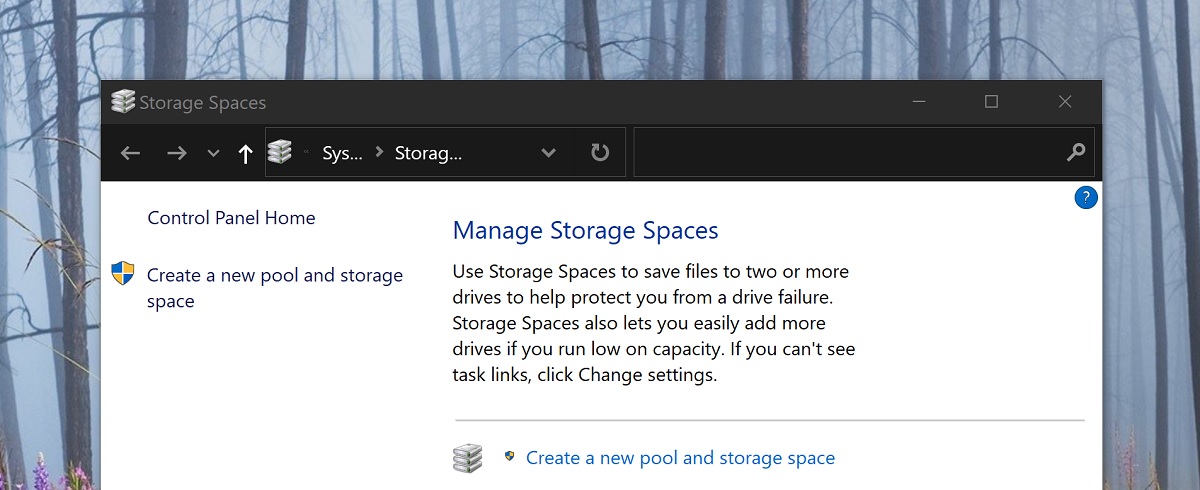
Windows 10 2004 的發布對存儲空間(Microsoft 在 Windows 10 上的 RAID 版本)造成了相當嚴重的問題,可能導致數據丟失。
使用奇偶校驗存儲空間的設備在更新到 Windows 10 版本 2004(2020 年 2004 月更新)和 Windows Server 版本 XNUMX 後可能會遇到使用或訪問其存儲空間的問題。使用某些配置時,奇偶校驗存儲空間的分區可能會在磁盤管理器。
Microsoft 已使用與安裝或提供 Windows 10 版本 2004 的存儲空間對這些設備應用了兼容性保留,但如果您已升級並受到影響,Microsoft 已發布故障排除程序以幫助受影響的用戶,該故障排除程序應自動運行。
如果沒有,Microsoft 建議您檢查您的疑難解答設置。
您可以使用以下步驟驗證故障排除程序是否已運行:
- 選擇 開始 並鍵入: 故障排除
- 選擇 疑難解答設置
- 選擇 查看歷史記錄 ,在 疑難解答 條的規定, 設定 對話。
- 如果疑難解答程序已嘗試運行,您將看到 關鍵疑難解答 or 推薦的疑難解答 帶有下表中的標題和描述。 註釋列解釋了疑難解答程序的作用。
| 標題 | 產品描述 | 筆記 |
| 硬件和設備疑難解答 | 自動更改系統設置以解決您設備上的問題. | 此疑難解答程序將防止存儲空間上的數據出現問題。 疑難解答程序運行後,您將無法寫入存儲空間。 |
| 存儲空間疑難解答 | 在您的奇偶校驗存儲空間上檢測到數據損壞。 此疑難解答程序會採取措施防止進一步的損壞。 如果空間之前標記為只讀,它還會恢復寫訪問。 有關更多信息和建議的操作,請參閱下面的鏈接. | 此疑難解答程序將緩解某些用戶的問題,並將恢復對奇偶校驗存儲空間的讀寫訪問權限。
備註 可能需要恢復已經出現問題的文件。 有關詳細信息,請參閱下面的“恢復文件”部分。 |
備註 在使用簡單存儲空間或鏡像存儲空間的設備上執行上述步驟時,您可能會看到 無法運行 疑難解答的消息。 這是預期的,因為簡單存儲空間和鏡像存儲空間不受此問題的影響。 這些類型的存儲空間不需要故障排除程序和以下步驟。 如果您使用奇偶校驗存儲空間並收到 無法運行 消息,那麼您可能需要使用以下步驟。
如果您使用的是 Windows Server 2004 版或故障排除程序尚未運行,您可以使用以下說明將它們標記為只讀:
- 選擇 開始 並鍵入: PowerShell的
- 右鍵單擊或長按 Windows PowerShell中 並選擇 以管理員身份運行.
- 如果提示 用戶訪問控制 對話框 Windows PowerShell中, 選擇 是.
- 在PowerShell對話框中,鍵入以下命令,然後按Enter:
Get-VirtualDisk | ? ResiliencySettingName -eq Parity | Get-Disk | Set-Disk -IsReadOnly $true - 您的存儲空間現在應該設置為只讀,這意味著您將無法寫入它們。 您的設備仍然可以使用,並且任何不被視為 RAW 的捲都應該是可讀的。
備註 上面的步驟相當於上面標題為的疑難解答 硬件和設備疑難解答. 目前沒有與標題為疑難解答的手冊等效 存儲空間疑難解答.
恢復文件
如果您能夠訪問您的奇偶校驗存儲空間並且它沒有顯示為 未處理 in 磁盤管理器,您可以嘗試使用 WinFR 和以下步驟進行恢復。 有關如何使用 WinFR 的詳細信息,請參閱 在 Windows 10 上恢復丟失的文件
- 從以下位置下載並運行該工具 https://www.microsoft.com/store/apps/9N26S50LN705
- 跑 分段模式(
/r) 與 未刪除的文件標誌(/u) 從您的 NTFS 卷中恢復文件。 默認情況下,這將恢復所有可能的文件。 如果您只對某些文件格式感興趣(例如/n *.docx) 並減少系統文件恢復。 恢復所有的示例命令docx文件中存在C:開車去D:\SpacesRecovery文件夾:winfr.exe C: D:\SpacesRecovery /r /u /n*.docx - 命令完成後,您可以查看恢復的文件。 在上面的例子中,你需要去
D:\SpacesRecovery這樣做。 如果您在使用 WinFR 時遇到問題,請聯繫 [電子郵件保護].
如果您的 ReFS 卷顯示為 未處理 in 磁盤管理器,你可以使用 refsutil 打撈命令 將數據恢復到同等大小的捲。 打撈命令有兩個選項:快速和完整。 快速恢復可能不會像完全恢復那樣恢復盡可能多的數據。
要執行快速恢復:
在提升的命令提示符下: refsutil salvage -QA
例如: refsutil salvage -QA E: F:\SalvagedFiles
要執行完全恢復:
在提升的命令提示符下: refsutil salvage -FA
例如: refsutil salvage -FA E: F:\SalvagedFiles
您可以隨時關注問題的當前狀態 KB4568129 輸入 点击這裡.
通過 Techdows








